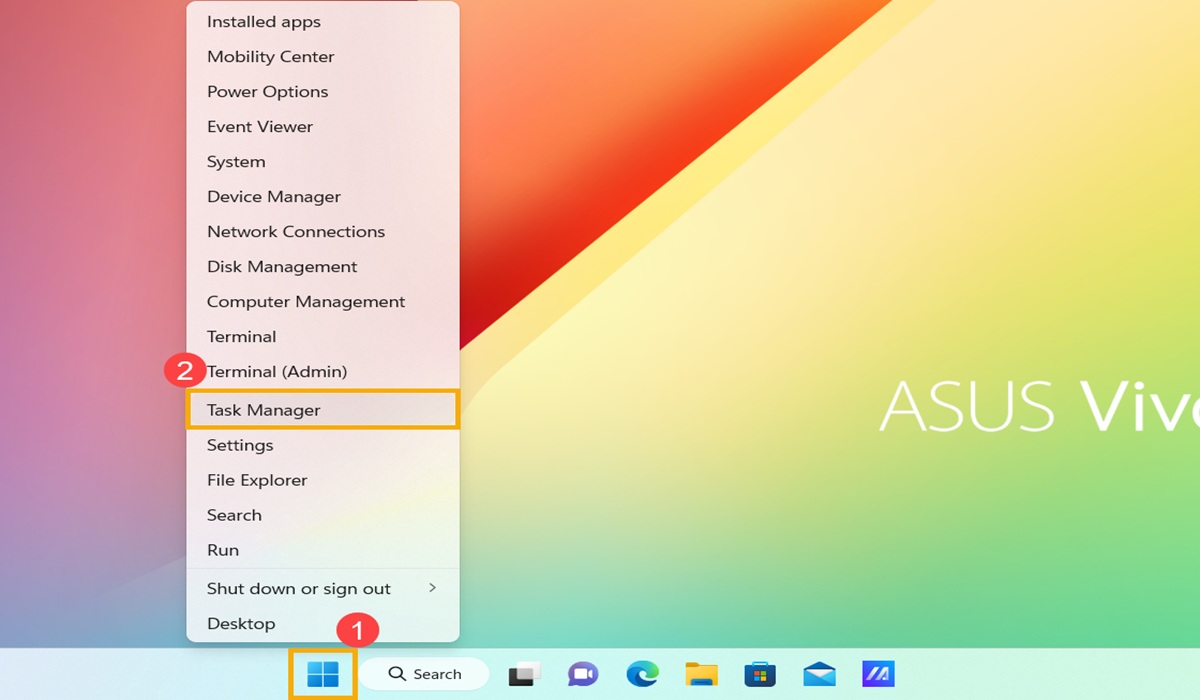 Ilustrasi(asus.com)
Ilustrasi(asus.com)
PERFORMA laptop yang melambat tentu menjadi masalah menjengkelkan, apalagi saat sedang dikejar deadline atau asyik menikmati hiburan. Banyak faktor yang bisa menjadi penyebabnya, mulai dari aplikasi yang terlalu berat, memori yang penuh, hingga adanya program yang berjalan di latar belakang tanpa sepengetahuan kita. Untungnya, ada satu senjata ampuh yang seringkali terlupakan, padahal sudah tersedia di setiap sistem operasi Windows: Task Manager.
Memahami Task Manager Lebih Dalam
Task Manager bukan sekadar jendela kecil yang menampilkan daftar aplikasi yang sedang berjalan. Ia adalah pusat kendali yang memberikan informasi detail mengenai kinerja sistem, penggunaan sumber daya, dan bahkan memungkinkan kita untuk menghentikan proses yang bermasalah. Dengan memahaminya lebih dalam, kita bisa mengoptimalkan kinerja laptop dan mengatasi masalah lemot dengan lebih efektif. Task Manager menyediakan berbagai tab yang masing-masing memiliki fungsi penting. Tab Processes menunjukkan daftar aplikasi dan proses latar belakang yang sedang berjalan, beserta penggunaan CPU, memori, disk, dan jaringan. Tab Performance memberikan grafik real-time yang menggambarkan penggunaan sumber daya sistem secara keseluruhan. Tab App history mencatat penggunaan sumber daya oleh aplikasi Windows Store. Tab Startup memungkinkan kita untuk mengelola program yang berjalan saat laptop dinyalakan. Tab Users menampilkan pengguna yang sedang login dan penggunaan sumber daya masing-masing. Tab Details memberikan informasi lebih rinci tentang setiap proses yang berjalan. Terakhir, tab Services menampilkan daftar layanan sistem yang berjalan di latar belakang.
Mengidentifikasi Penyebab Laptop Lemot dengan Task Manager
Langkah pertama dalam mengatasi laptop lemot adalah mengidentifikasi penyebabnya. Task Manager adalah alat yang sangat berguna untuk tujuan ini. Perhatikan tab Processes dan urutkan berdasarkan penggunaan CPU, memori, atau disk. Aplikasi atau proses yang menggunakan sumber daya paling banyak kemungkinan besar adalah penyebab utama masalah lemot. Jika Anda menemukan aplikasi yang tidak dikenal atau mencurigakan, sebaiknya lakukan riset lebih lanjut untuk memastikan keamanannya. Beberapa program jahat (malware) seringkali menyamar sebagai proses sistem yang sah untuk menghindari deteksi. Selain itu, perhatikan juga proses latar belakang yang berjalan tanpa sepengetahuan Anda. Beberapa program mungkin secara otomatis berjalan saat laptop dinyalakan dan terus menggunakan sumber daya meskipun tidak sedang digunakan. Nonaktifkan program-program ini melalui tab Startup untuk meningkatkan kinerja sistem.
Mengoptimalkan Kinerja Laptop dengan Task Manager
Setelah mengidentifikasi penyebab laptop lemot, langkah selanjutnya adalah mengambil tindakan untuk mengoptimalkan kinerja sistem. Task Manager memungkinkan kita untuk menghentikan proses yang bermasalah, menonaktifkan program startup yang tidak perlu, dan bahkan memantau penggunaan sumber daya secara real-time. Untuk menghentikan proses yang bermasalah, klik kanan pada proses tersebut di tab Processes dan pilih End task. Namun, berhati-hatilah saat menghentikan proses sistem, karena dapat menyebabkan masalah stabilitas. Jika Anda tidak yakin tentang suatu proses, sebaiknya lakukan riset terlebih dahulu sebelum menghentikannya. Untuk menonaktifkan program startup yang tidak perlu, buka tab Startup dan nonaktifkan program-program yang tidak penting. Ini akan mempercepat waktu booting laptop dan mengurangi penggunaan sumber daya secara keseluruhan. Selain itu, pantau penggunaan sumber daya secara real-time melalui tab Performance. Jika Anda melihat bahwa CPU, memori, atau disk terus-menerus digunakan pada kapasitas maksimum, pertimbangkan untuk meningkatkan perangkat keras atau mengoptimalkan penggunaan aplikasi.
Tips Tambahan untuk Meningkatkan Kinerja Laptop
Selain menggunakan Task Manager, ada beberapa tips tambahan yang dapat membantu meningkatkan kinerja laptop. Pertama, pastikan sistem operasi dan driver perangkat keras selalu diperbarui. Pembaruan seringkali menyertakan perbaikan bug dan peningkatan kinerja yang dapat meningkatkan stabilitas dan kecepatan sistem. Kedua, bersihkan file sampah dan cache secara teratur. File sampah dan cache dapat menumpuk seiring waktu dan memperlambat kinerja sistem. Gunakan aplikasi pembersih sistem atau fitur bawaan Windows untuk menghapus file yang tidak perlu. Ketiga, defragment hard disk secara teratur. Defragmentasi hard disk dapat meningkatkan kecepatan akses data dan mempercepat kinerja sistem. Gunakan fitur Disk Defragmenter bawaan Windows untuk melakukan defragmentasi. Keempat, pertimbangkan untuk menggunakan SSD (Solid State Drive) sebagai pengganti HDD (Hard Disk Drive). SSD memiliki kecepatan baca dan tulis yang jauh lebih cepat daripada HDD, sehingga dapat meningkatkan kinerja sistem secara signifikan. Kelima, tambahkan memori (RAM) jika memungkinkan. Memori yang cukup sangat penting untuk kinerja sistem yang optimal, terutama saat menjalankan aplikasi yang berat atau melakukan multitasking. Terakhir, hindari menginstal terlalu banyak aplikasi yang tidak perlu. Setiap aplikasi yang diinstal akan menggunakan ruang penyimpanan dan sumber daya sistem, bahkan jika tidak sedang digunakan.
Studi Kasus: Task Manager Selamatkan Hari
Berikut adalah contoh bagaimana Task Manager dapat membantu mengatasi masalah laptop lemot dalam situasi nyata. Seorang desainer grafis bernama Ani mengalami masalah dengan laptopnya yang tiba-tiba menjadi sangat lambat saat sedang mengerjakan proyek penting. Ia mencoba berbagai cara untuk mempercepat laptopnya, tetapi tidak ada yang berhasil. Akhirnya, ia teringat tentang Task Manager. Ia membuka Task Manager dan melihat bahwa aplikasi desain grafis yang sedang ia gunakan menggunakan CPU dan memori yang sangat tinggi. Ia juga melihat ada beberapa proses latar belakang yang tidak dikenal yang menggunakan sumber daya yang signifikan. Ani memutuskan untuk menghentikan proses latar belakang yang tidak dikenal tersebut. Setelah itu, ia menutup aplikasi desain grafis dan membukanya kembali. Ajaibnya, laptopnya kembali berjalan dengan lancar. Ani berhasil menyelesaikan proyeknya tepat waktu berkat bantuan Task Manager. Kasus Ani menunjukkan bahwa Task Manager adalah alat yang sangat berguna untuk mengatasi masalah laptop lemot. Dengan memahaminya dan menggunakannya dengan benar, kita dapat mengoptimalkan kinerja laptop dan meningkatkan produktivitas.
Task Manager: Lebih dari Sekadar Alat Diagnostik
Task Manager seringkali dianggap hanya sebagai alat diagnostik untuk mengidentifikasi penyebab laptop lemot. Namun, sebenarnya Task Manager memiliki kemampuan yang jauh lebih luas daripada itu. Ia dapat digunakan untuk memantau kinerja sistem secara real-time, mengelola program startup, menghentikan proses yang bermasalah, dan bahkan memantau penggunaan sumber daya oleh setiap pengguna yang login. Dengan memanfaatkan semua fitur yang tersedia, kita dapat mengoptimalkan kinerja laptop secara keseluruhan dan meningkatkan pengalaman pengguna. Misalnya, kita dapat menggunakan Task Manager untuk memantau penggunaan CPU dan memori saat bermain game. Jika kita melihat bahwa penggunaan CPU atau memori terlalu tinggi, kita dapat menyesuaikan pengaturan game atau menutup aplikasi lain yang tidak perlu untuk meningkatkan kinerja. Kita juga dapat menggunakan Task Manager untuk mengelola program startup. Dengan menonaktifkan program startup yang tidak perlu, kita dapat mempercepat waktu booting laptop dan mengurangi penggunaan sumber daya secara keseluruhan. Selain itu, kita dapat menggunakan Task Manager untuk menghentikan proses yang bermasalah. Jika suatu aplikasi atau proses menyebabkan laptop menjadi lambat atau tidak responsif, kita dapat menghentikannya melalui Task Manager. Terakhir, kita dapat menggunakan Task Manager untuk memantau penggunaan sumber daya oleh setiap pengguna yang login. Ini berguna jika kita berbagi laptop dengan orang lain dan ingin memastikan bahwa tidak ada yang menggunakan sumber daya secara berlebihan.
Alternatif Task Manager: Pilihan Lain untuk Optimasi Sistem
Meskipun Task Manager adalah alat yang sangat berguna, ada beberapa alternatif lain yang dapat digunakan untuk mengoptimalkan kinerja sistem. Beberapa alternatif ini menawarkan fitur tambahan atau antarmuka yang lebih ramah pengguna. Salah satu alternatif yang populer adalah Process Explorer. Process Explorer adalah alat gratis dari Microsoft yang memberikan informasi lebih rinci tentang setiap proses yang berjalan di sistem. Ia juga memungkinkan kita untuk melihat dependensi antar proses dan mengidentifikasi proses yang menggunakan sumber daya secara berlebihan. Alternatif lain adalah System Explorer. System Explorer adalah alat gratis yang memberikan informasi lengkap tentang sistem, termasuk proses, layanan, driver, dan program startup. Ia juga memungkinkan kita untuk mengelola program startup, menghentikan proses yang bermasalah, dan memantau kinerja sistem secara real-time. Selain itu, ada juga beberapa aplikasi berbayar yang menawarkan fitur optimasi sistem yang lebih canggih. Aplikasi-aplikasi ini seringkali menyertakan fitur seperti pembersih sistem, defragmenter hard disk, dan pengelola program startup. Namun, sebelum membeli aplikasi berbayar, pastikan untuk membaca ulasan dan membandingkan fitur-fitur yang ditawarkan. Pada akhirnya, pilihan alat optimasi sistem terbaik tergantung pada kebutuhan dan preferensi masing-masing pengguna. Task Manager adalah pilihan yang baik untuk pengguna yang mencari alat yang sederhana dan mudah digunakan. Process Explorer dan System Explorer adalah pilihan yang baik untuk pengguna yang membutuhkan informasi lebih rinci tentang sistem. Dan aplikasi berbayar adalah pilihan yang baik untuk pengguna yang mencari fitur optimasi sistem yang lebih canggih.
Kesimpulan: Task Manager, Sahabat Setia Laptop Anda
Task Manager adalah alat yang sangat berguna untuk mengatasi masalah laptop lemot dan mengoptimalkan kinerja sistem. Dengan memahaminya dan menggunakannya dengan benar, kita dapat mengidentifikasi penyebab masalah lemot, menghentikan proses yang bermasalah, menonaktifkan program startup yang tidak perlu, dan memantau penggunaan sumber daya secara real-time. Selain itu, ada beberapa tips tambahan yang dapat membantu meningkatkan kinerja laptop, seperti memperbarui sistem operasi dan driver perangkat keras, membersihkan file sampah dan cache, defragment hard disk, menggunakan SSD, menambahkan memori, dan menghindari menginstal terlalu banyak aplikasi yang tidak perlu. Jadi, jangan lupakan Task Manager. Ia adalah sahabat setia laptop Anda yang siap membantu Anda mengatasi masalah lemot dan meningkatkan produktivitas.


















































